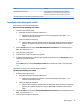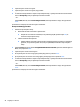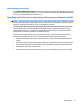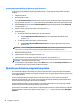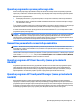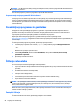User Guide - Windows 10
Spreminjanje uporabniškega ali glavnega gesla DriveLock
Za spreminjanje uporabniškega ali glavnega gesla DriveLock v orodju Computer Setup sledite naslednjim
korakom:
1. Izklopite računalnik.
2. Pritisnite gumb za vklop.
3. V poziv DriveLock Password (Geslo DriveLock) vnesite trenutno uporabniško ali glavno geslo DriveLock,
ki ga spreminjate, pritisnite enter, nato pa pritisnite ali tapnite f10, da zaženete orodje Computer Setup.
4. Izberite Security (Varnost), izberite Hard Drive Utilities (Pripomočki trdega diska), izberite DriveLock,
nato pa pritisnite enter.
5. Izberite trdi disk, ki ga želite upravljati, nato pa pritisnite enter.
6. Spremenite geslo.
●
Če želite spremeniti uporabniško geslo, naredite naslednje:
▲
Izberite Change DriveLock User Password (Spremeni uporabniško geslo DriveLock) in
pritisnite enter.
●
Če želite spremeniti glavno geslo, naredite naslednje:
▲
Izberite Change DriveLock Master Password (Spremeni glavno geslo DriveLock), nato pa
pritisnite enter.
OPOMBA: Možnost Change DriveLock Master Password (Spremeni glavno geslo DriveLock) je vidna
samo, če ste v 2. koraku v poziv DriveLock Password (Geslo DriveLock) vnesli glavno geslo.
7. Natančno preberite opozorilo.
8. V prikazani poziv vnesite novo geslo in pritisnite enter.
9. V prikazani poziv znova vnesite novo geslo, da ga potrdite, nato pa pritisnite enter.
OPOMBA: Spremembe začnejo veljati takoj.
10. Če želite zapreti orodje Computer Setup, izberite Main (Glavno), izberite Save Changes and Exit (Shrani
spremembe in zapri), nato pa sledite navodilom na zaslonu.
Uporaba protivirusne programske opreme
Ko računalnik uporabljate za dostopanje do e-pošte, omrežja ali interneta, ga izpostavljate računalniškim
virusom. Računalniški virusi lahko onemogočijo operacijski sistem, programe ali pripomočke ali pa povzročijo,
da ne delujejo pravilno.
Protivirusna programska oprema lahko zazna in uniči večino virusov ter v večini primerov tudi popravi
poškodbe, ki jih je povzročil virus. Če želite, da bo računalnik neprekinjeno zaščiten pred najnovejšimi virusi,
morate protivirusno programsko opremo redno posodabljati.
Program Windows Defender je vnaprej nameščen v računalnik. Priporočamo vam, da še naprej uporabljate
protivirusni program ter tako popolnoma zaščitite svoj računalnik.
Več informacij o računalniških virusih poiščite v orodju HP Support Assistant. Če želite dostopiti do orodja HP
Support Assistant, v iskalno polje v opravilni vrstici vnesite podpora, nato pa izberite program HP Support
Assistant
.
46 Poglavje 7 Varnost